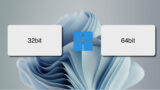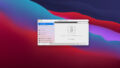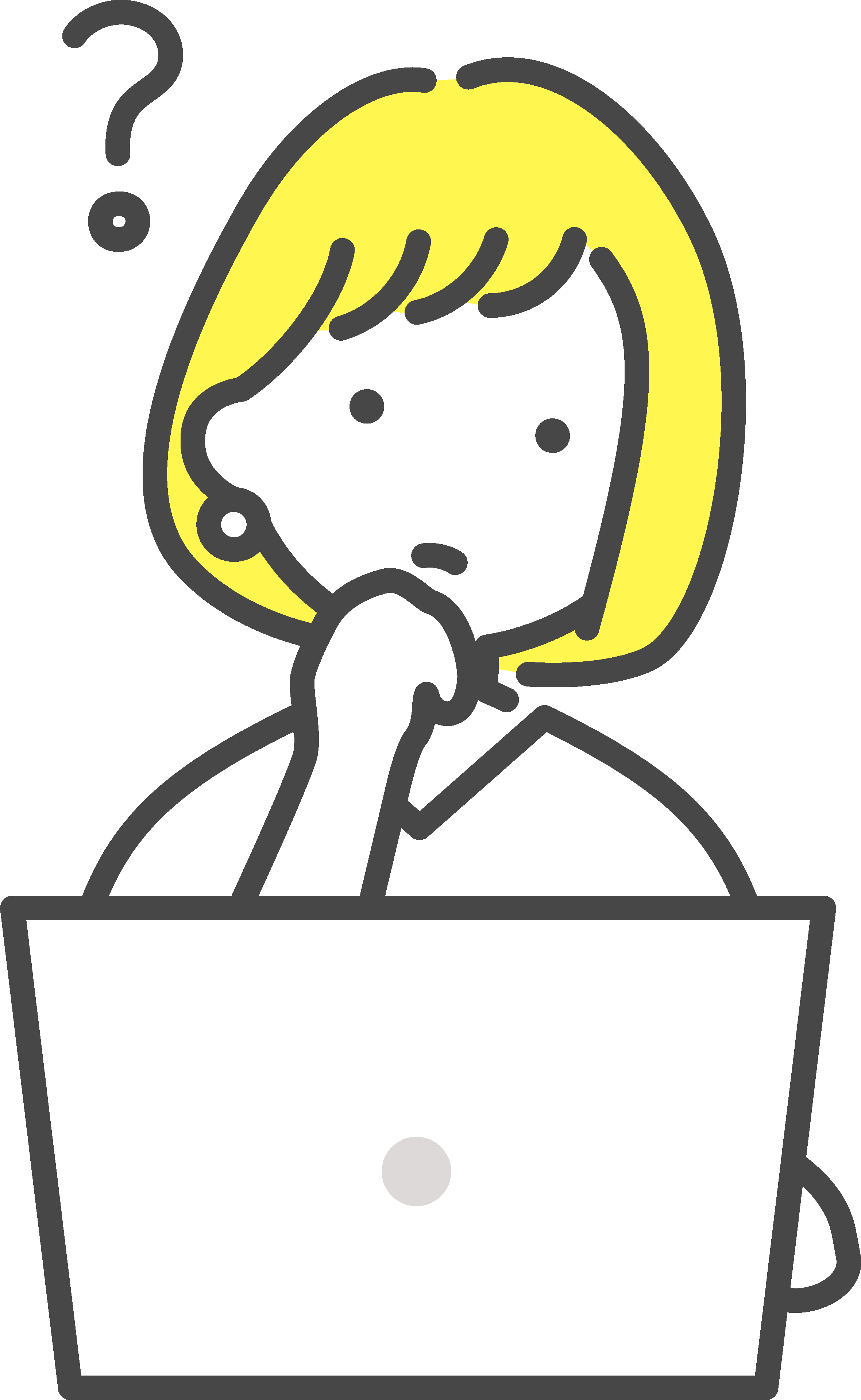
- 動画ファイルの形式が古すぎて再生できない
- DVDをパソコンで再生したい
- ISO形式のファイルってどうやって再生するの?
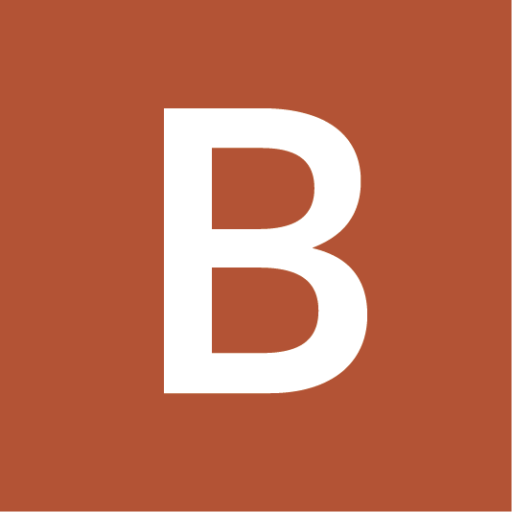
それなら「VLC media player」を導入して再生しましょう!
今回は、「VLC media player」の導入方法について解説します!
一章:VLC media playerを導入する
ソフトを導入する前に、VLC media playerについて軽くご紹介します。
![]() Image : VLC media player
Image : VLC media player
STEP1 : VLC media playerをダウンロード
それでは、VLC media playerを導入していきます!
まずは、VLC media playerのダウンロードページを開きましょう。
VLC media playerダウンロードページ:https://www.videolan.org/vlc/ ←クリック
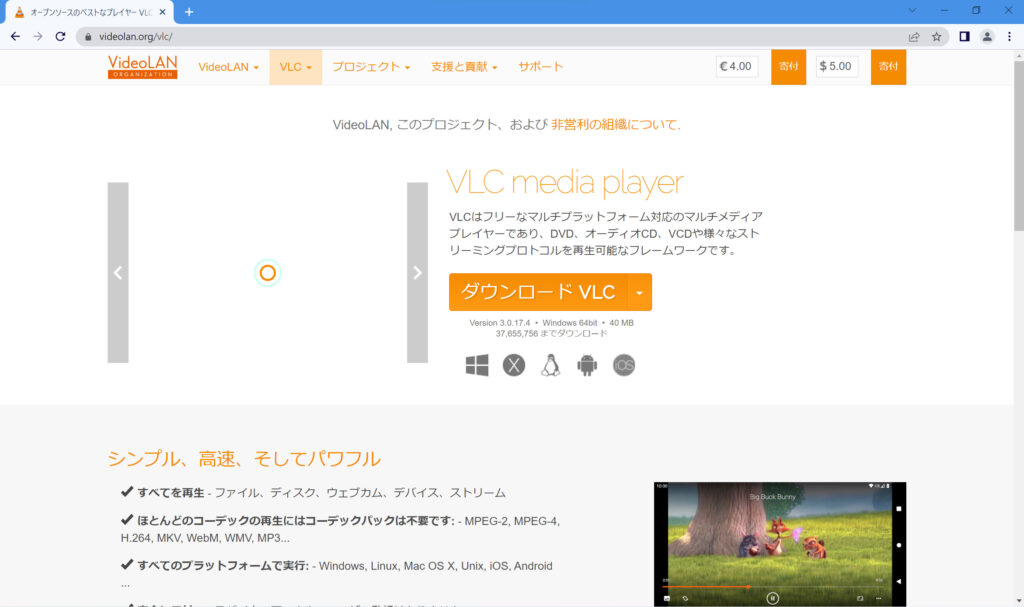 VLC media playerダウンロードページ
VLC media playerダウンロードページ
次に、以下の手順でソフトウェアをダウンロードしてください。
<ダウンロード手順>
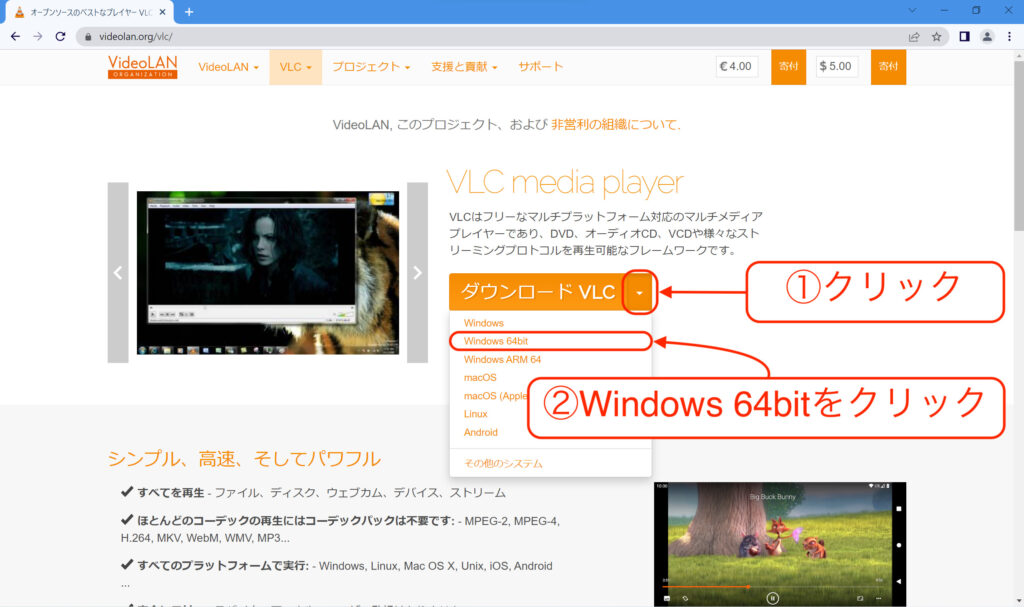
2. ダウンロードが開始…
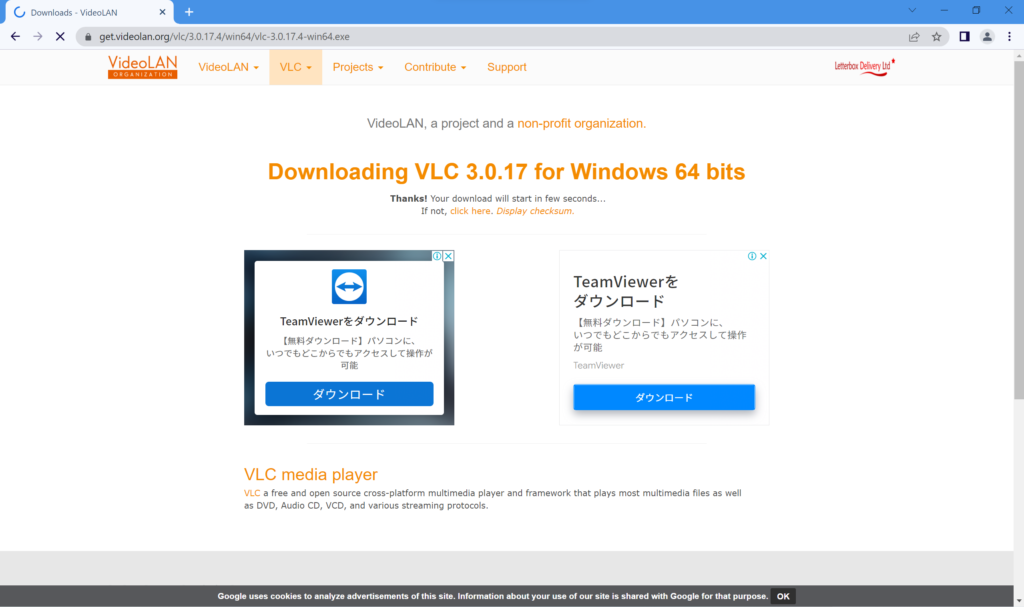
3. ダウンロードが完了
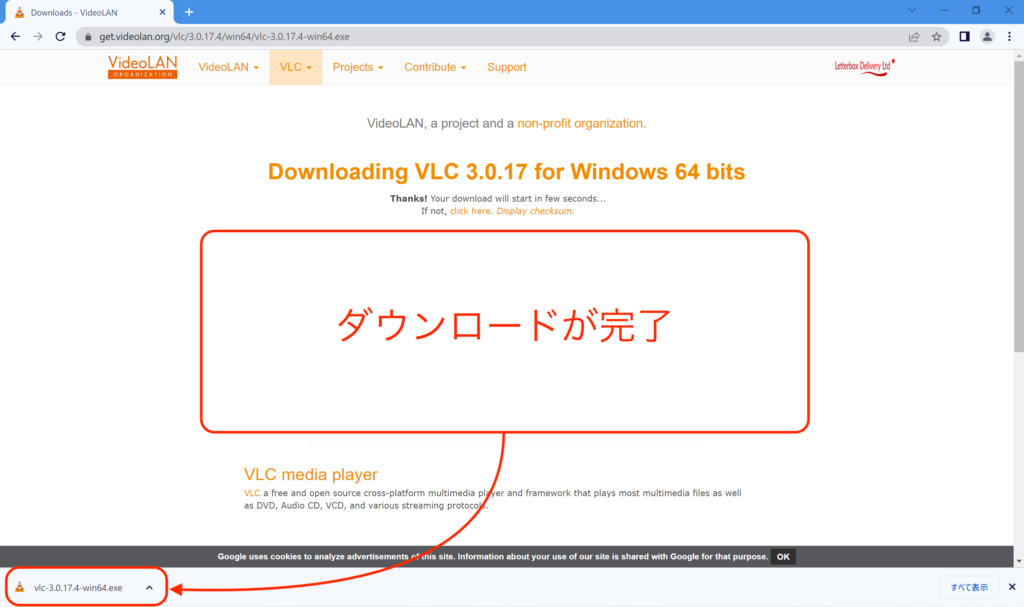
4. ソフトウェアがダウンロードされていることを確認
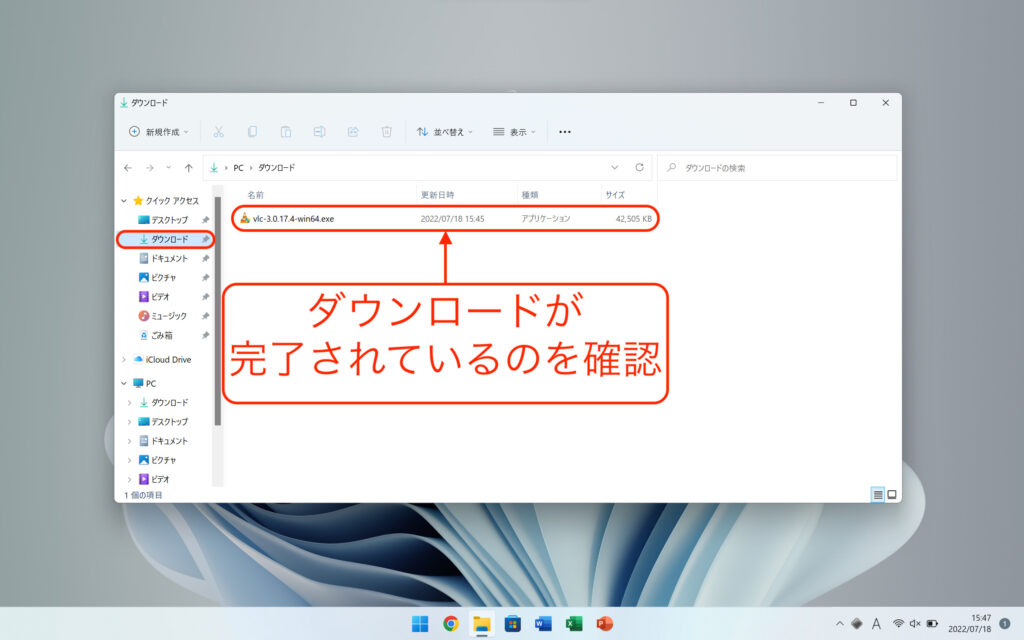
以上でソフトウェアのダウンロードが完了しました。
STEP2 : VLC media playerをインストール
次はインストールを進めていきます。
以下の手順でソフトウェアをインストールしてください。
<インストール手順>
1. ダウンロードしたファイルをダブルクリック
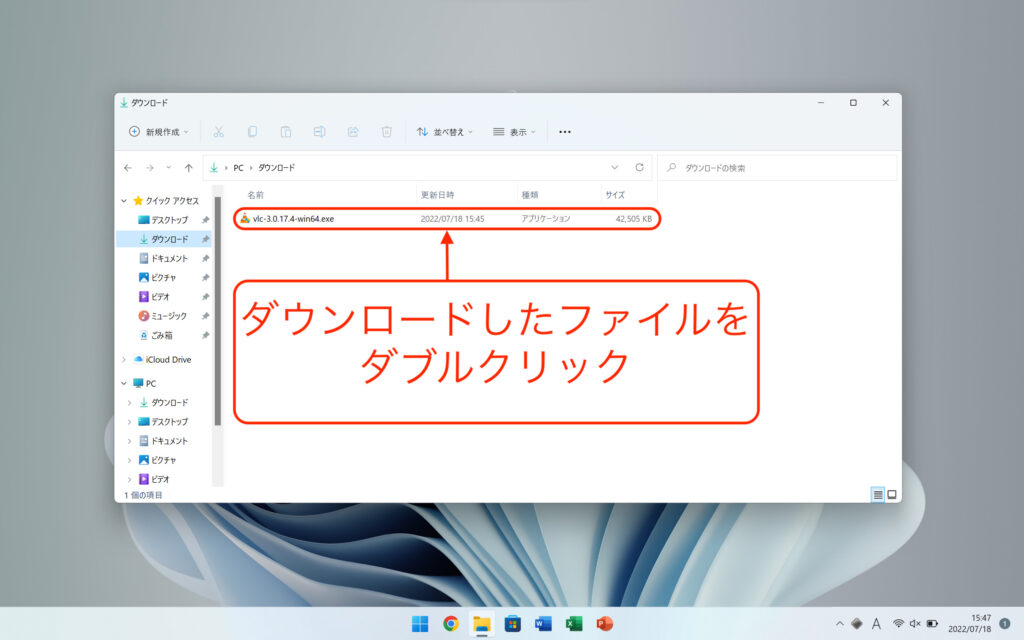
2. “はい”をクリック
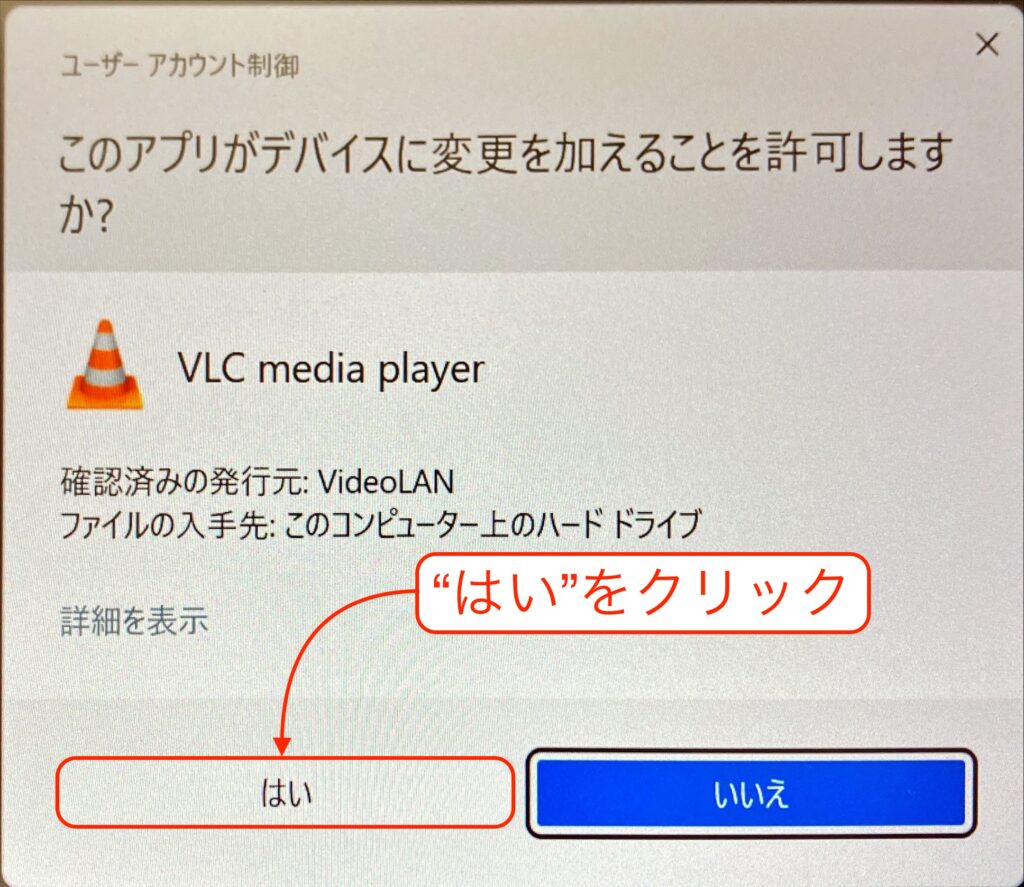
3. インストール画面が現れるので、”次へ”をクリック
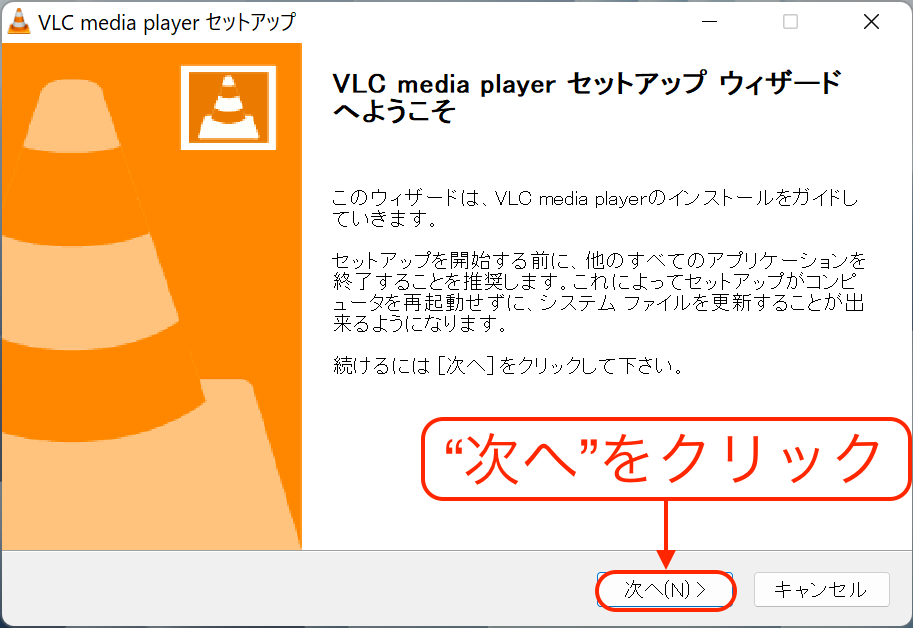
4. “次へ”をクリック
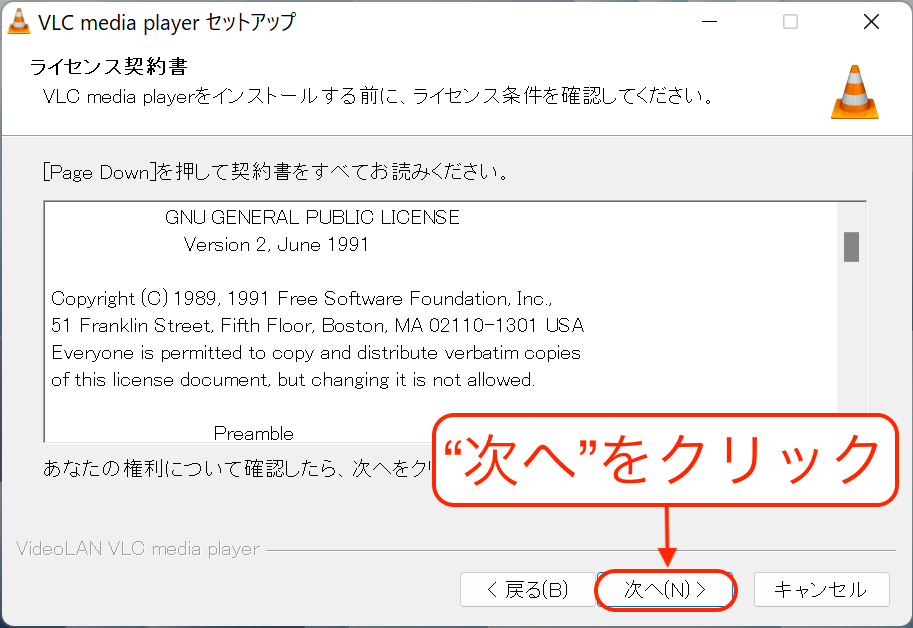
5. ウェブプラグインのチェックを外して、”次へをクリック”
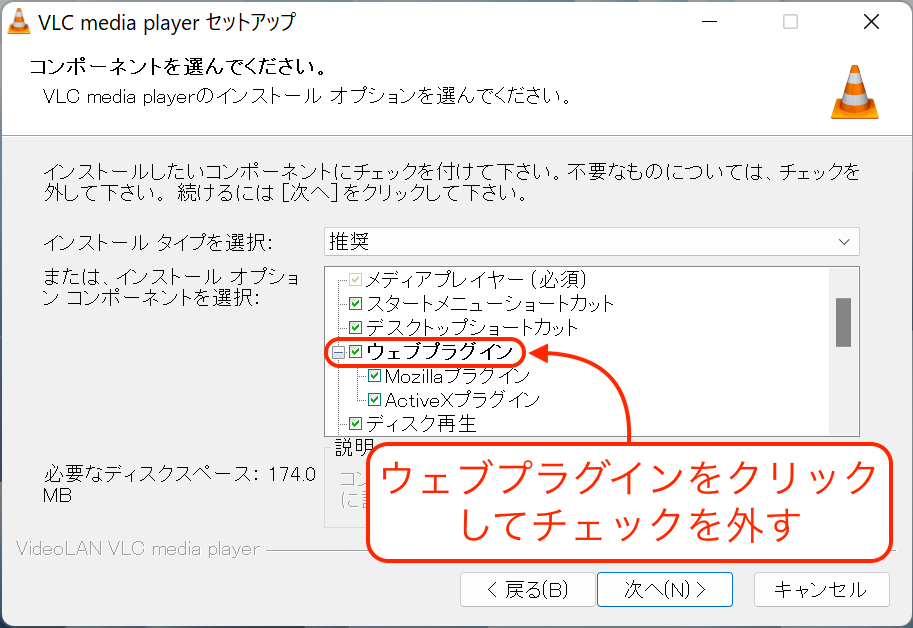
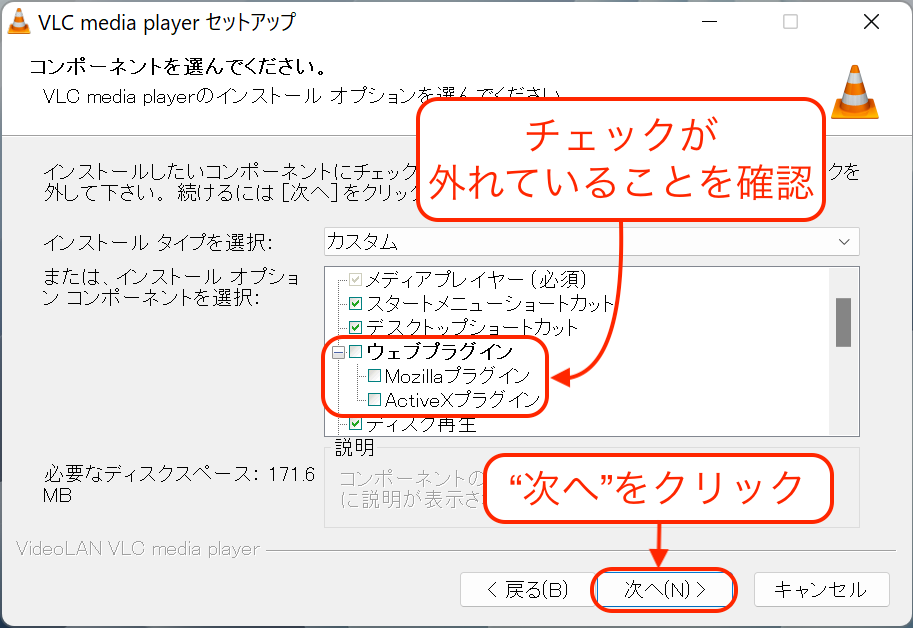
6. “インストール”をクリック
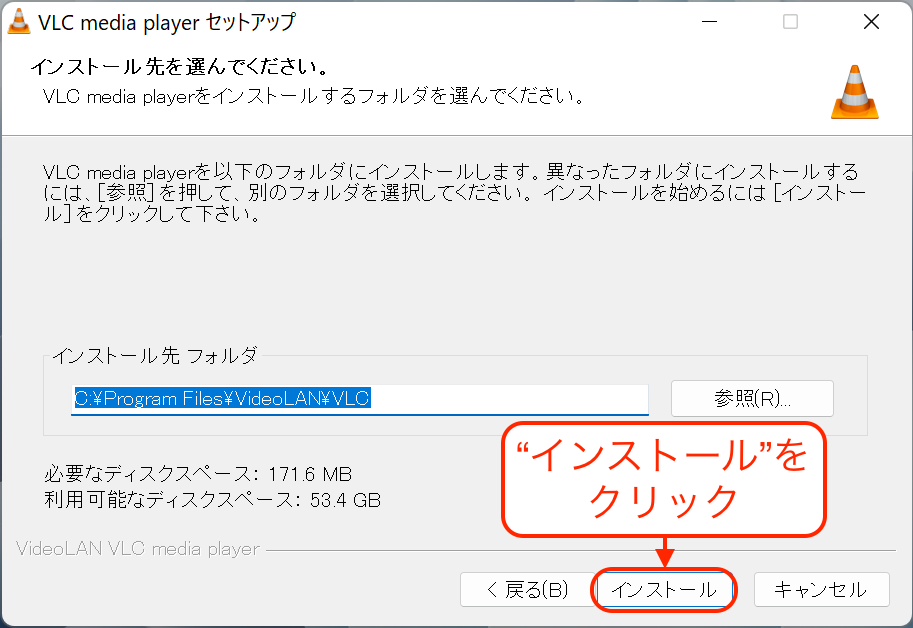
7. インストールが開始…
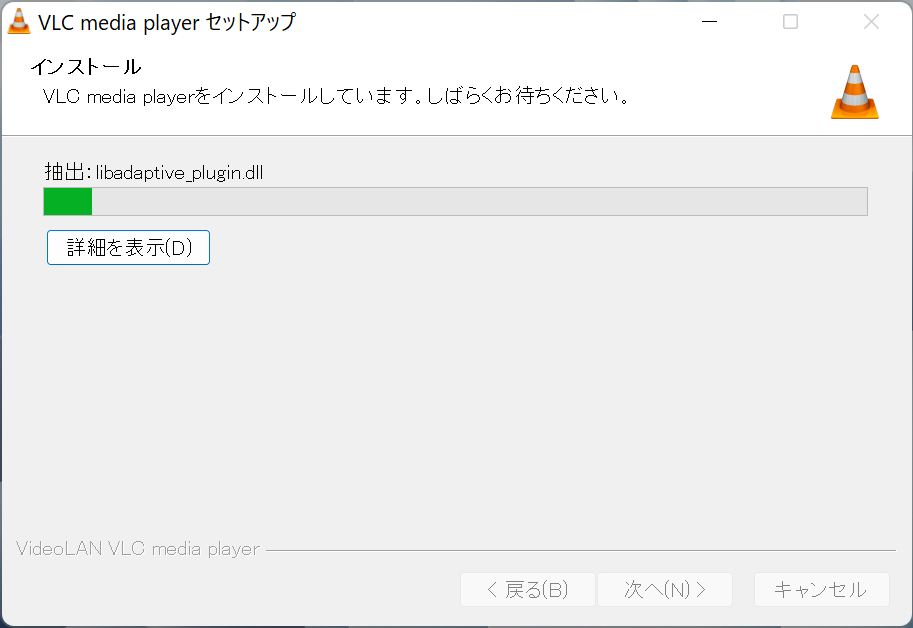
8. インストールが完了
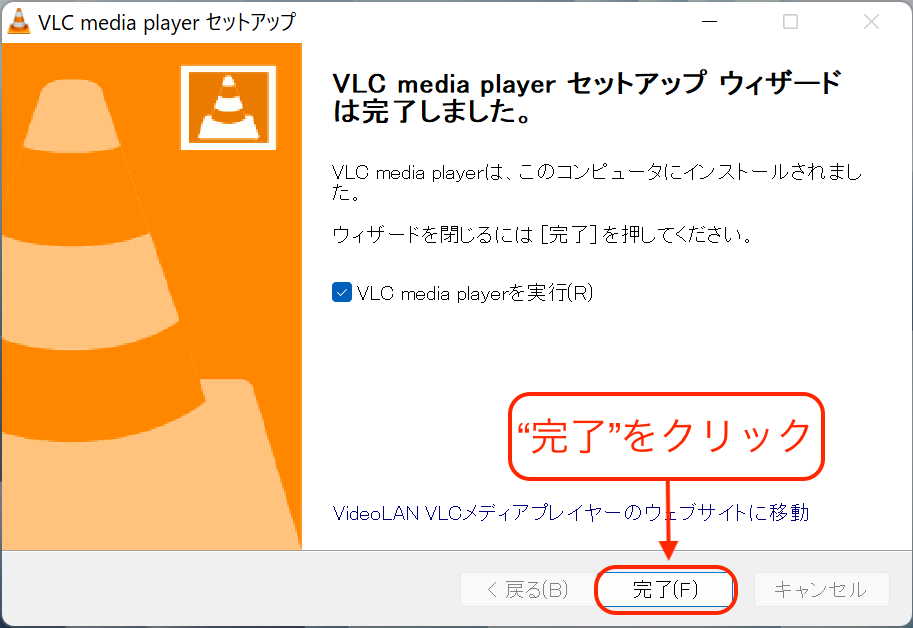
9. VLC media playerが起動するので、”続ける”をクリック
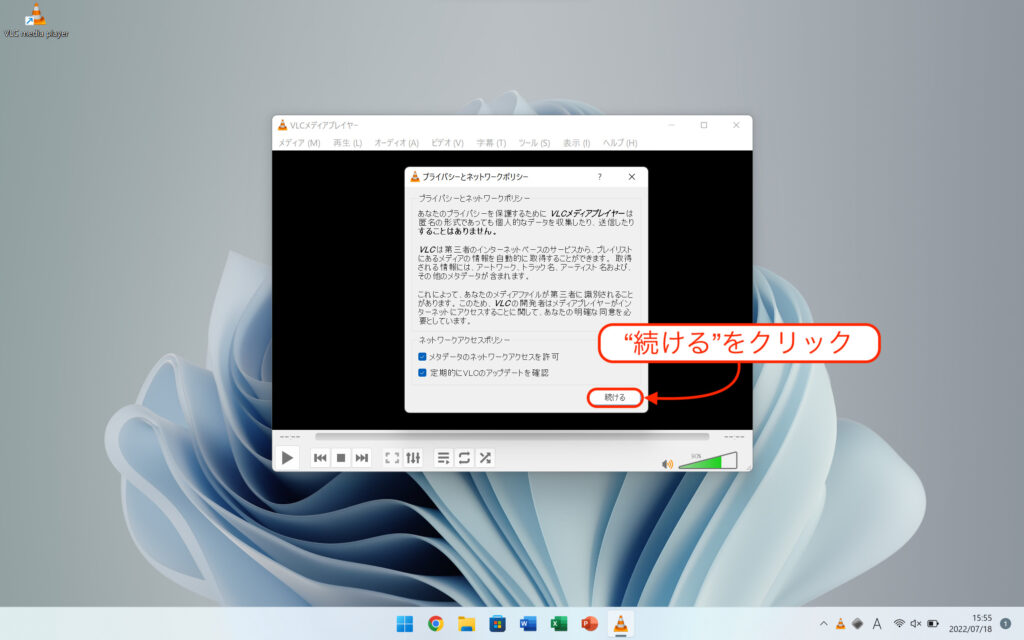
おつかれさまでした!
二章:VLC media playerを使ってビデオを再生する
次に、VLC media playerを使って映像を再生する方法を解説します!
この記事では、動画を再生する二つの方法について、それぞれの手順の流れを説明します。
まずは、VLC media playerから動画を再生する方法をご紹介します。
PART1 : VLC media playerから動画を選択して再生する方法
<VLC media playerから動画を選択して再生する手順>
1. VLC media playerを起動
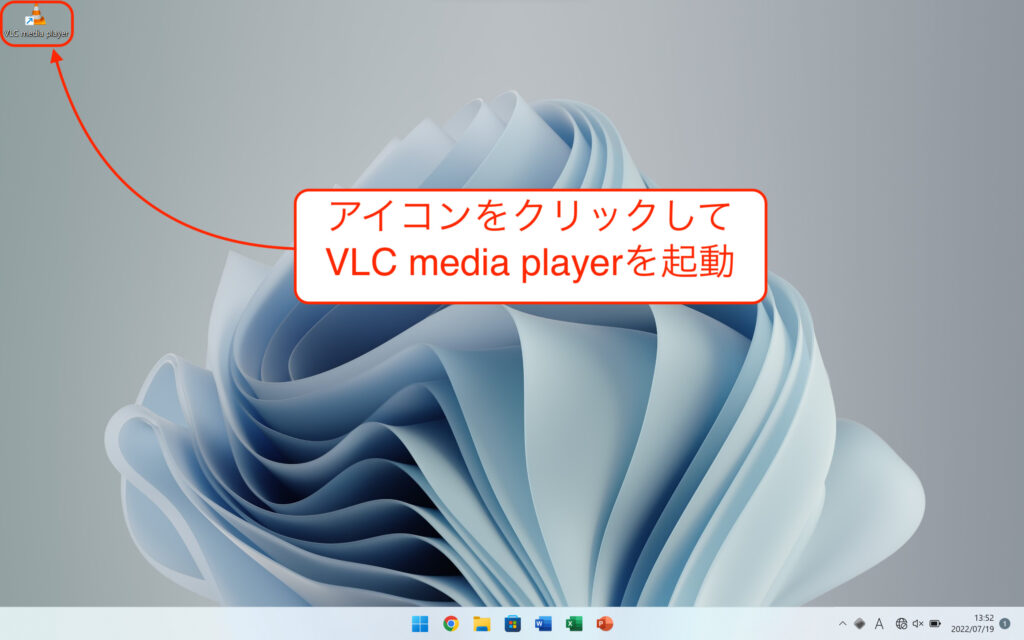
2. VLC media playerの起動画面が表示
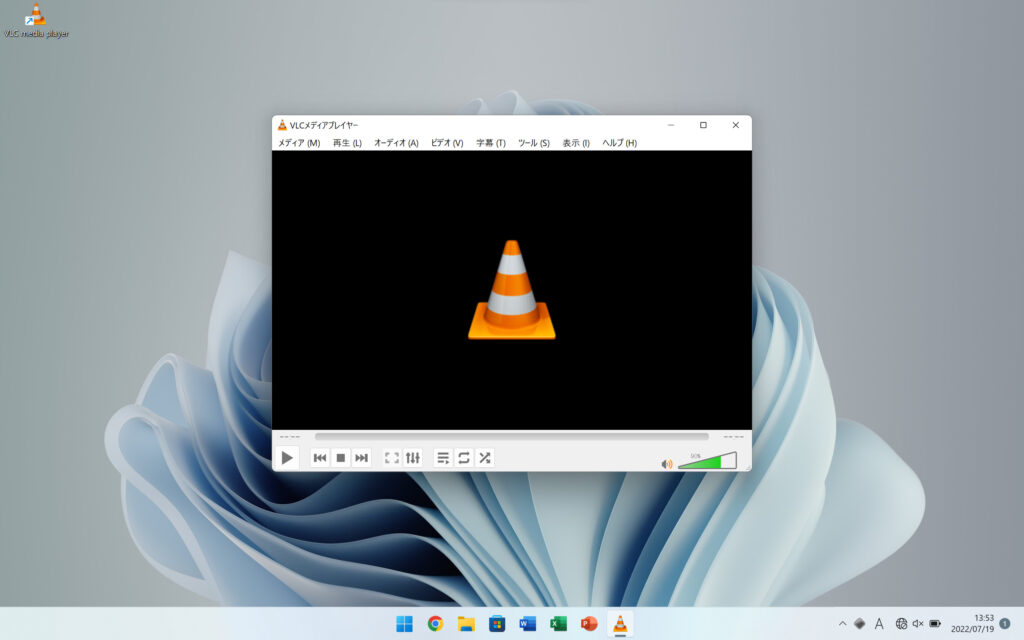
3. “メディア(M)”をクリックして、”ファイルを開く(O)”を選択
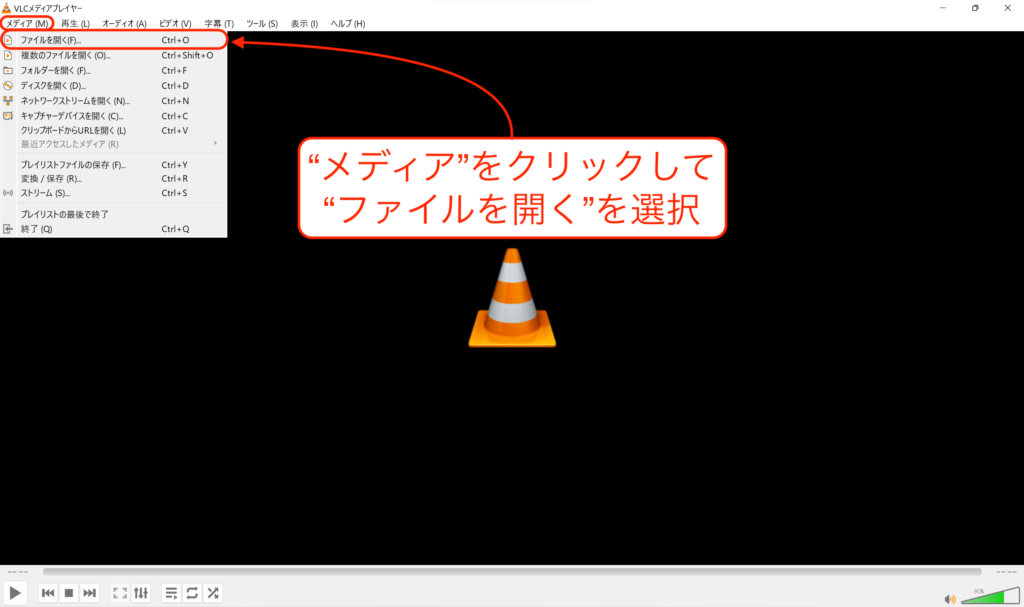
4. ソース選択画面が現れるので、再生したいファイルを選択して開く
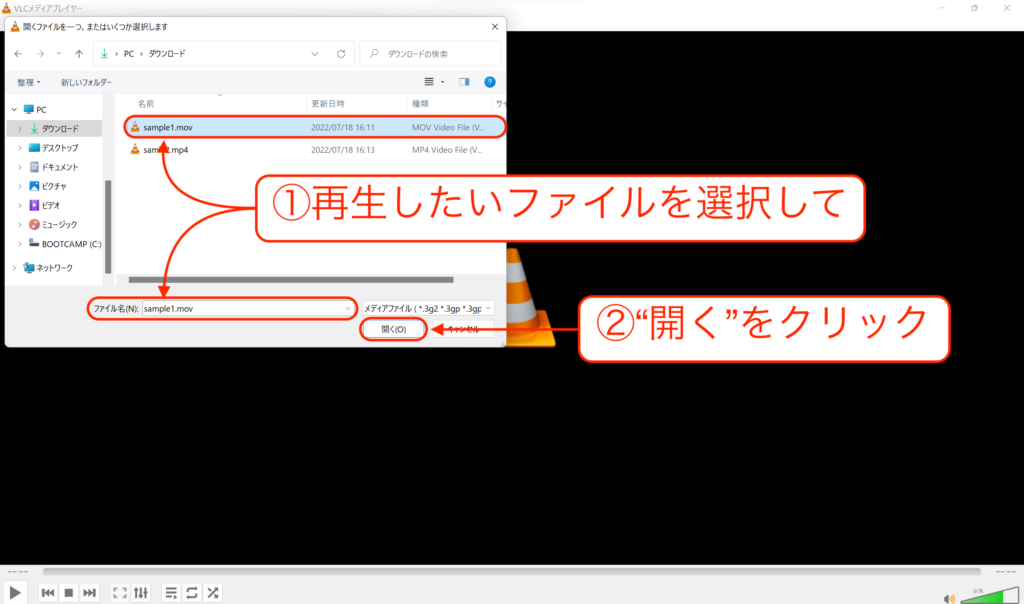
5. 動画が再生される
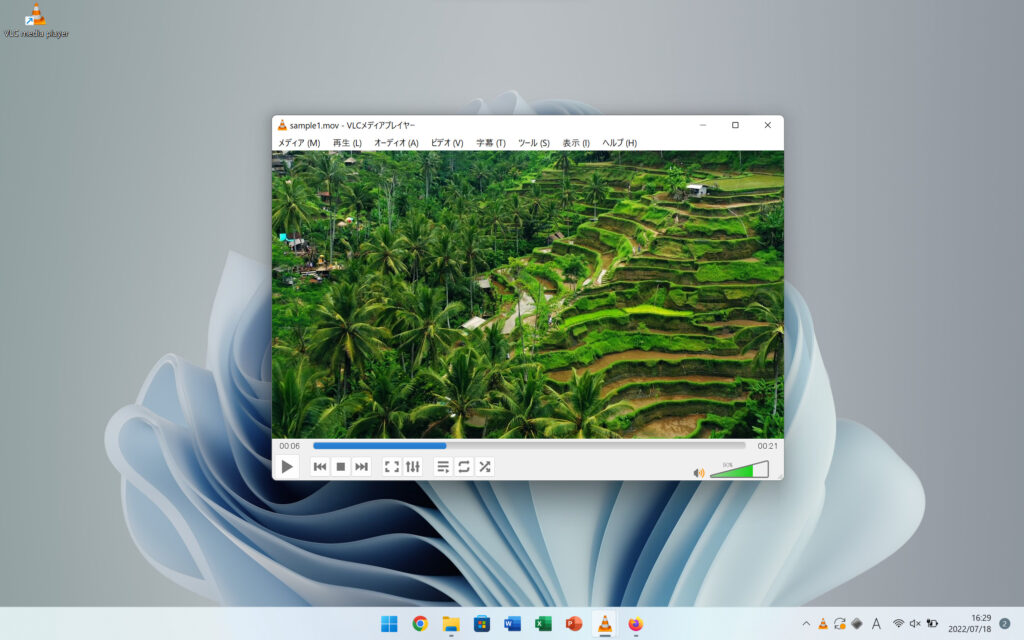
PART2 : エクスプローラーから動画を選択して再生する方法
<エクスプローラーから動画を選択して再生する手順>
1. エクスプローラーを開き、再生したいファイルがある場所を開く
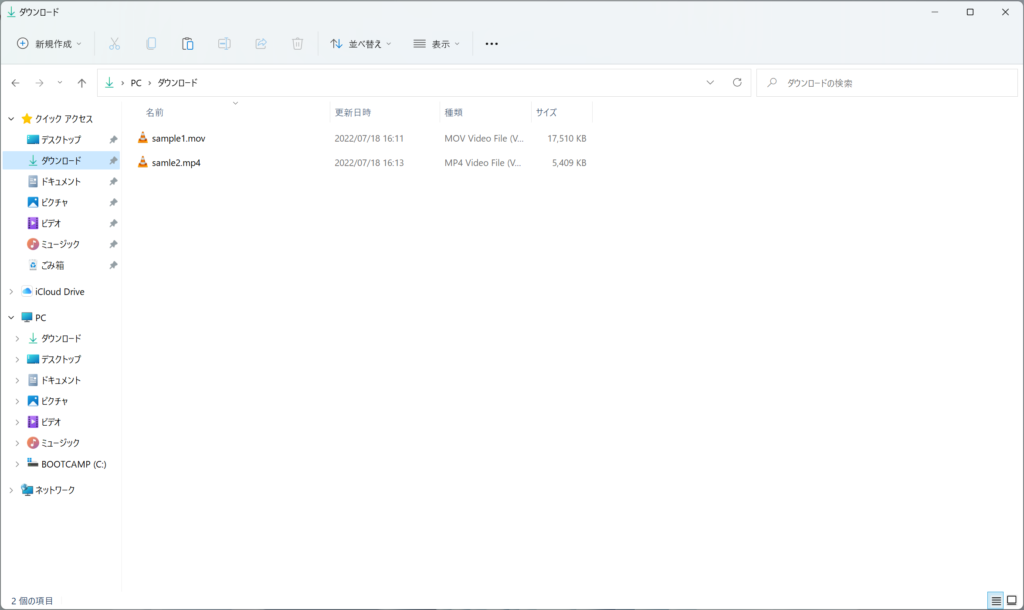
2. 再生したいファイルをダブルクリック
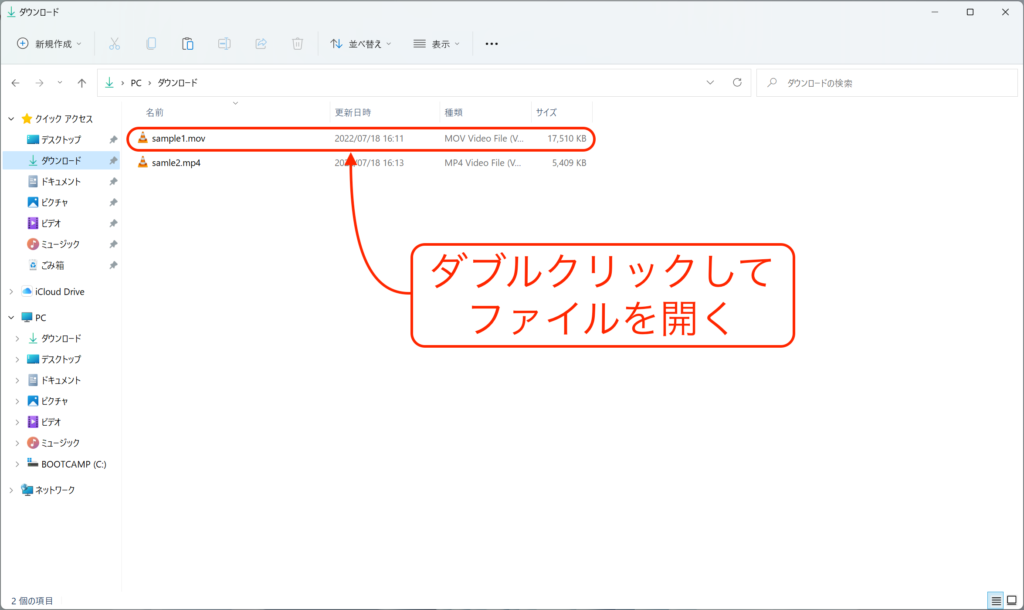
または右クリックメニューから開く
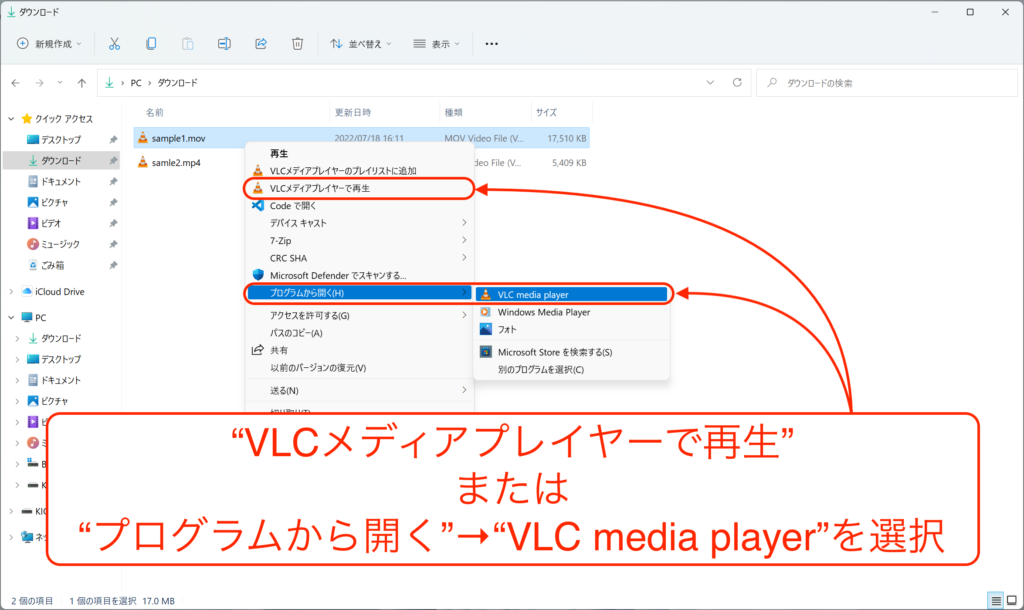
3. 動画が再生される
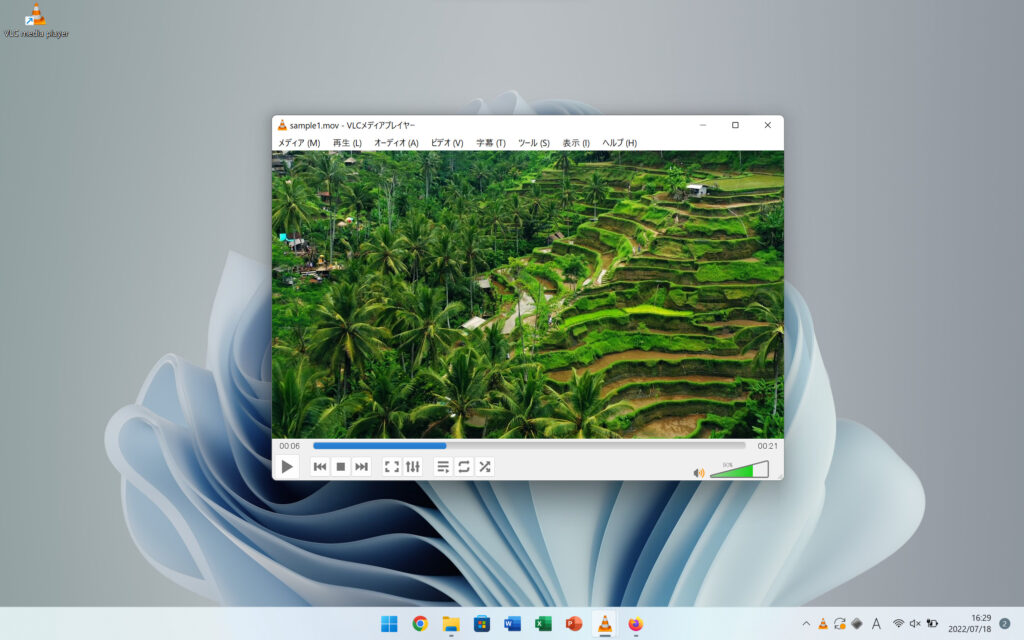
PART3 : DVD または ISO Files を再生する方法
最後に、VLC media player を使って、DVD や ISO Files を再生する方法を解説します。
<DVDまたはISO Filesを再生する手順>
1. エクスプローラーを開いて、DVDドライブまたは ISO Files を選択し、右クリックから開く
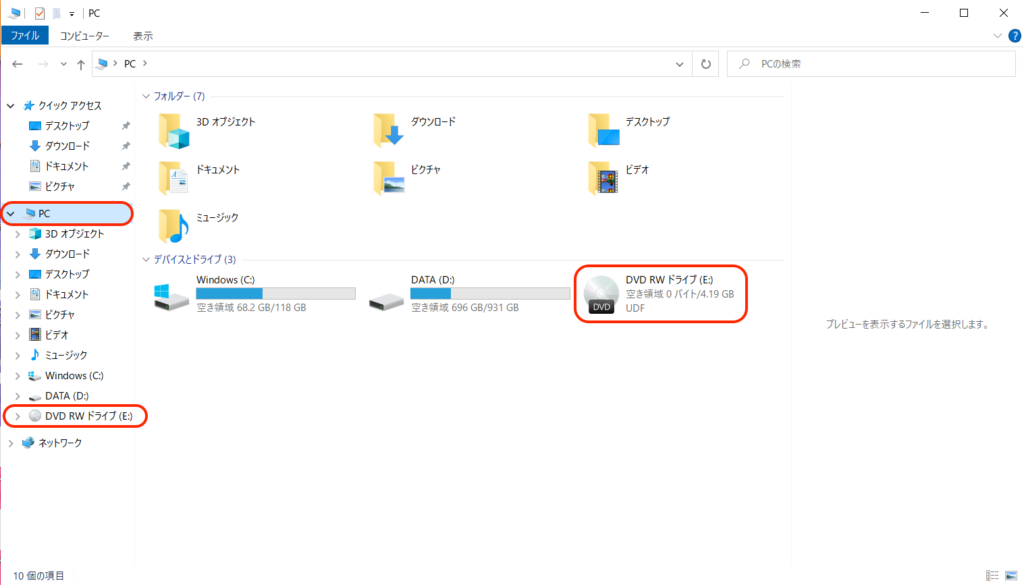
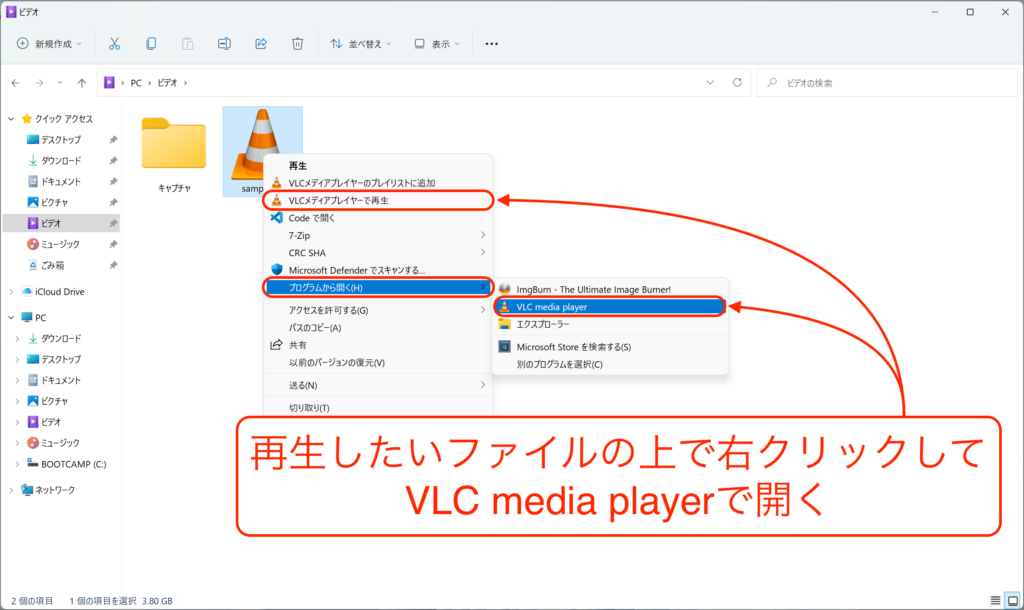
2. ファイルが再生される。
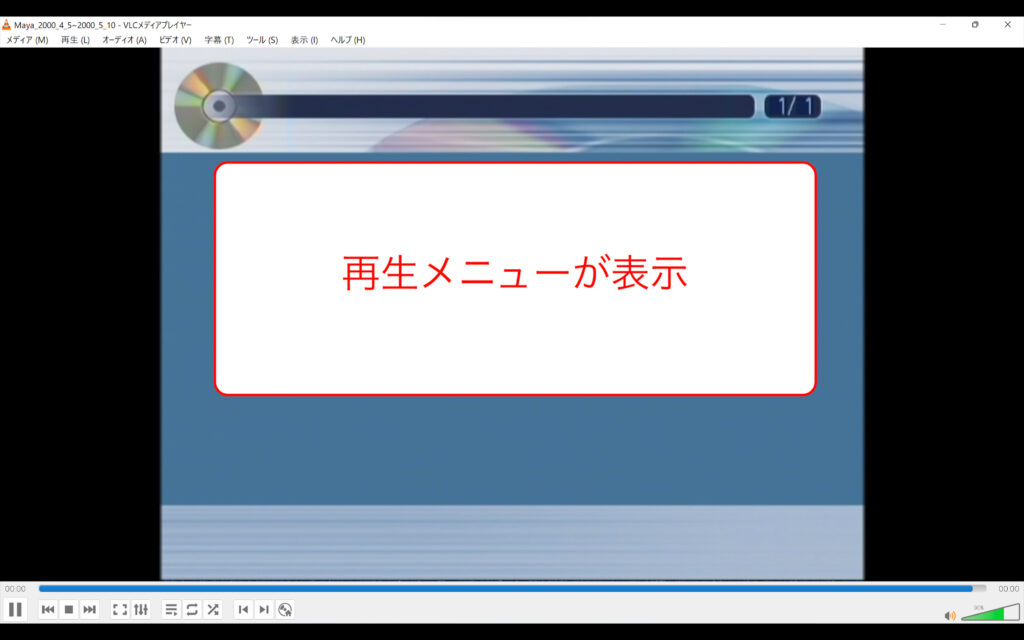
おわりに
ここまで、VLC media playerの導入方法について解説してきました。
おつかれさまでした!